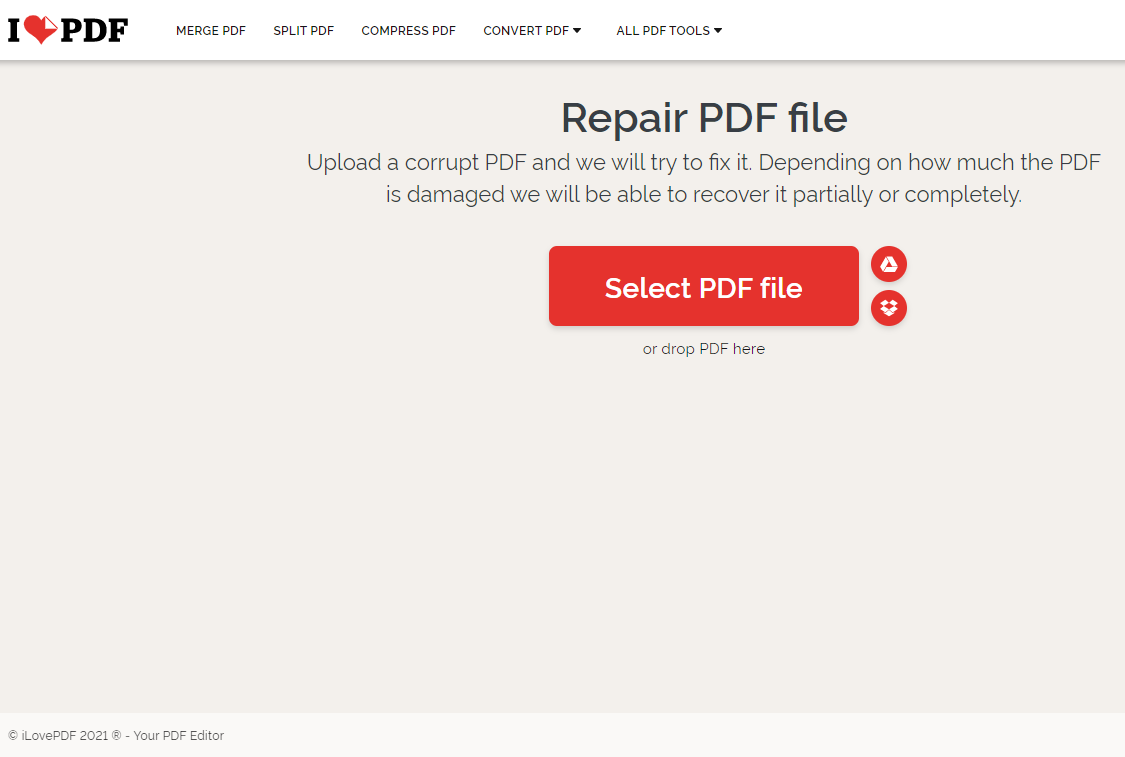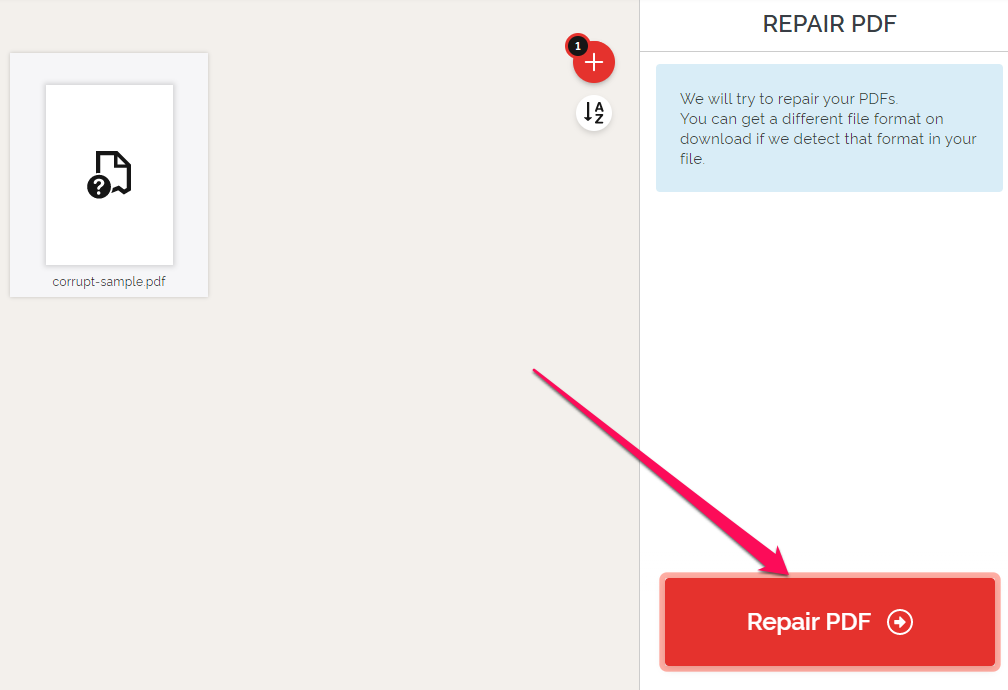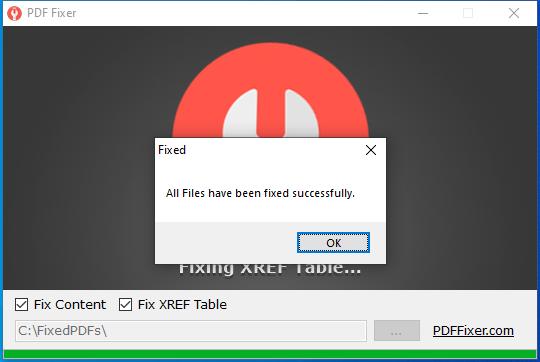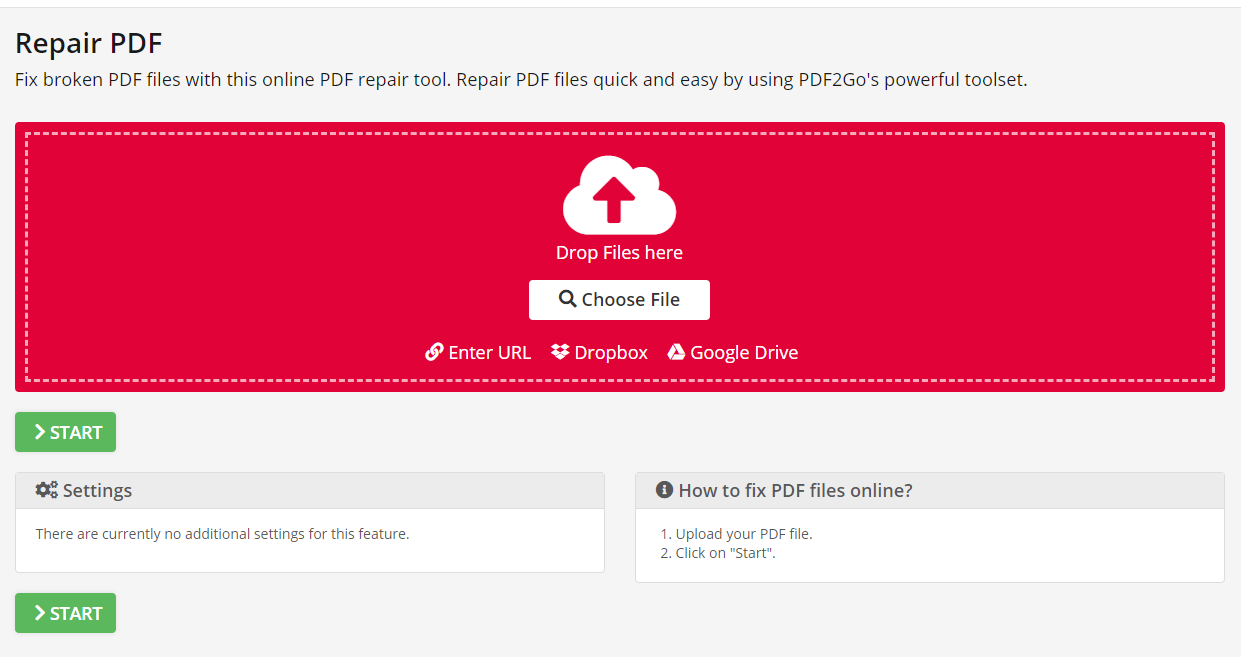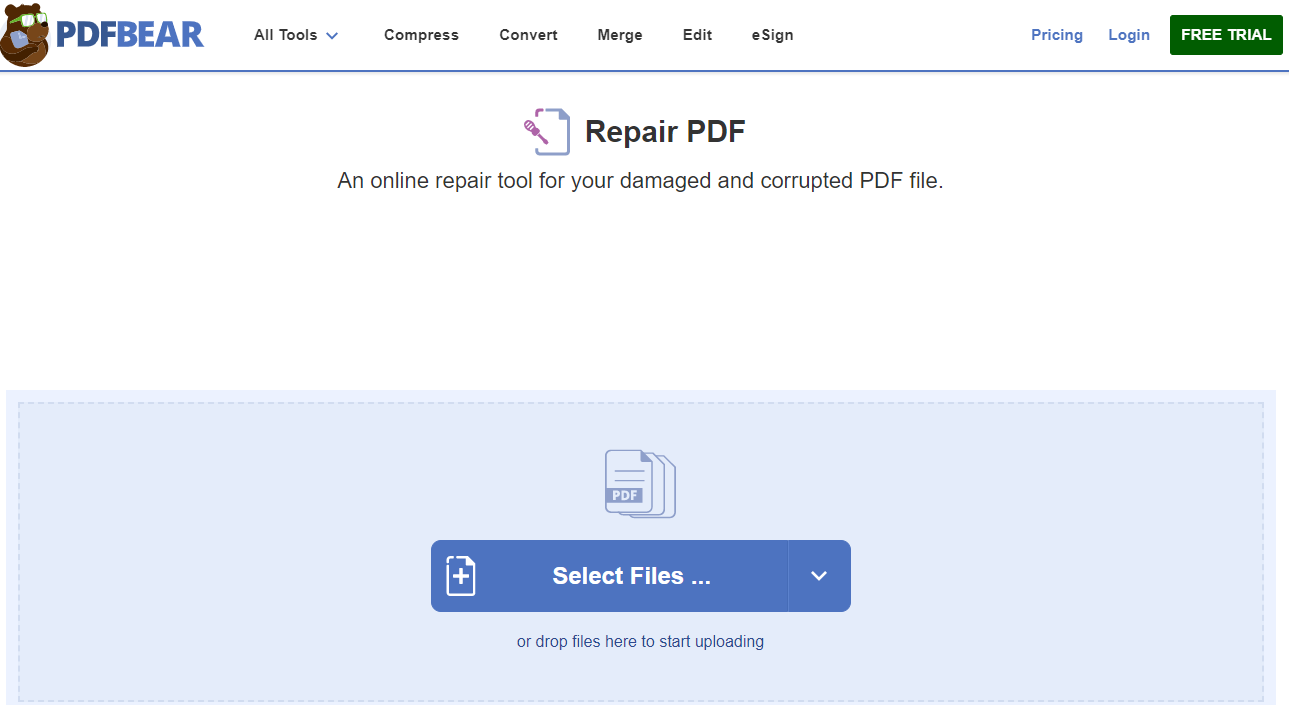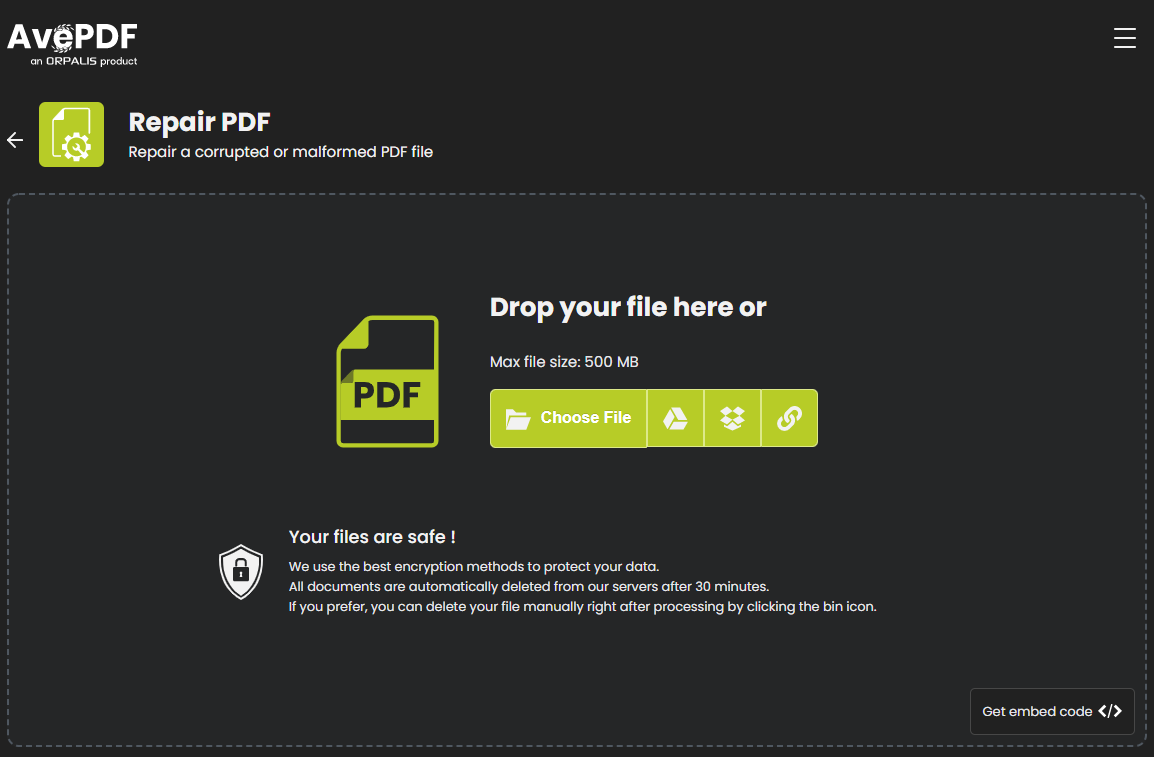6 meilleurs outils de réparation de PDF gratuits (en ligne et hors ligne) par GearUpWindows.com
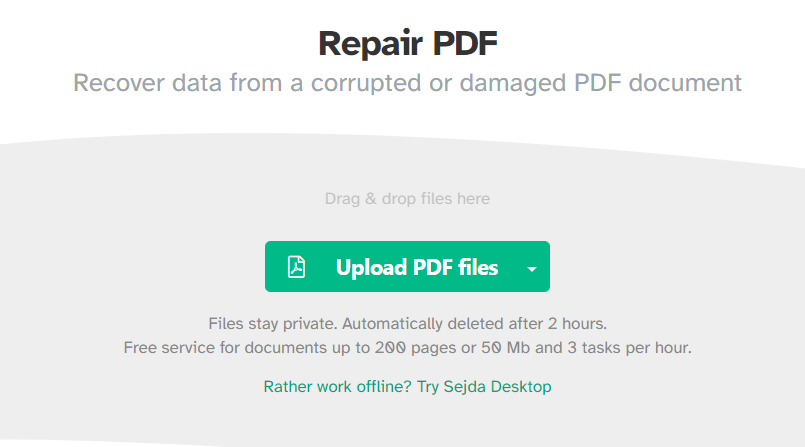
PDF (Portable Document Format) est un format bien connu qui est utilisé pour partager un document avec nos amis ou collègues. On peut facilement et rapidement ouvrir un document PDF sur n’importe quel système d’exploitation, y compris Linux, IOS, Windows et Android. Même les navigateurs modernes, y compris Edge, vous permettent de lire un fichier PDF sans installer de logiciel tiers. En d’autres termes, si vous utilisez Windows 11/10, vous pouvez directement ouvrir des documents PDF à l’aide d’Edge. Vous n’avez pas besoin d’installer un lecteur PDF tel qu’Acrobat ou Adobe.
Dans cet article de gearupwindows, nous partagerons cinq applications de réparation de PDF gratuites et fonctionnelles. Certains sont en ligne et quelques-uns sont hors ligne. Ce sont les suivants : –
- ilovepdf.com
- Correcteur de PDF
- pdf2go
- Sejda
- ours pdf
- AvePDF
Outils de réparation de PDF gratuits
ilovepdf.com
ilovepdf.com est une application gratuite et en ligne pour réparer un fichier PDF corrompu. Pour réparer un fichier PDF corrompu, cliquez simplement sur le bouton « Télécharger un fichier PDF » et téléchargez un fichier endommagé depuis votre PC ou faites glisser un fichier défectueux vers l’interface de l’application. Il prend même en charge le téléchargement d’un fichier à partir de Dropbox et de Google Drive. Selon combien le fichier PDF est détruit, l’application les récupérera partiellement ou complètement. Il vous permet de télécharger un seul fichier PDF ou plusieurs à la fois pour les corriger.
Une fois que vous avez téléchargé le fichier PDF corrompu, cliquez sur le bouton « Réparer le PDF » pour le réparer. Une fois la réparation terminée, il commencera à télécharger le fichier sur votre ordinateur. Cet outil vous permet également d’enregistrer le fichier PDF réparé sur Google Drive et Dropbox. Il s’agit d’une option utile si vous souhaitez partager davantage les fichiers PDF réparés avec vos amis ou collègues ou si vous souhaitez simplement les stocker en ligne.
Vous pouvez accéder à ilovepdf.com à partir de ici.
Correcteur de PDF
Correcteur de PDF est un logiciel gratuit et portable prenant en charge tous les systèmes d’exploitation Windows, y compris Windows 10, 8, 7, Vista et Windows XP. Cette application gratuite est développée pour reconstruire des fichiers PDF endommagés ou corrompus. Il répare toutes les parties cassées d’un fichier PDF afin qu’elles puissent être ouvertes davantage à l’aide d’un outil PDF. Il répare les fichiers PDF corrompus en restructurant les données PDF endommagées, en reconstruisant les tableaux XREF, puis en restaurant ces documents PDF endommagés en fichiers PDF lisibles.
Cette application portable ne fait que 19 Mo et fonctionne comme annoncé. Comme il est disponible dans un format portable, vous pouvez copier ce logiciel sur une clé USB et l’utiliser lorsque vous souhaitez réparer un fichier PDF – pas besoin de l’installer sur votre ordinateur ou ordinateur portable.
pdf2go
pdf2go est un outil en ligne gratuit que vous pouvez utiliser pour réparer vos fichiers PDF corrompus ou endommagés. Il est livré avec une interface utilisateur simple et des options limitées sont disponibles. Vous pouvez télécharger un fichier PDF de plusieurs manières, par exemple, en faisant glisser un fichier vers l’interface de l’application, en fournissant une URL, Dropbox et Google Drive.
Après avoir téléchargé le fichier sur le pdf2go, cliquez sur le Début bouton pour le réparer. Le développeur inclut également un module complémentaire pour les navigateurs Google Chrome et Mozilla Firefox. Si vous avez plusieurs fichiers PDF endommagés sur votre PC ou stockés en ligne, vous pouvez utiliser l’un des modules complémentaires pour réparer les fichiers rapidement et facilement.
Vous pouvez accéder à pdf2go depuis ici.
Sejda
Sejda est un autre outil de réparation de PDF gratuit et en ligne. Il présente un design moderne et vous permet de télécharger le fichier PDF via DropBox, OneDrive, Google Drive et même une URL Web. Vous pouvez également télécharger un fichier depuis votre ordinateur en le faisant glisser et en le déposant sur l’interface de l’application.
Le développeur dit que tous les fichiers téléchargés restent privés sur leur site Web et sont automatiquement supprimés après 2 heures. Le service gratuit est limité à un maximum de 200 pages d’un document ou 50 Mo. Il vous permet d’exécuter 3 tâches par heure. Pour un usage personnel, je pense que c’est suffisant.
Vous pouvez accéder à Sejda depuis ici.
Pdfbear.com
Ours PDF est une application gratuite et en ligne pour réparer les fichiers PDF corrompus. Si vous avez un fichier PDF corrompu gratuit, alors c’est bon ; sinon, vous pouvez acheter un forfait pro selon vos besoins. Il vous permet de télécharger un fichier par simple glisser-déposer sur son interface de téléchargement, ou vous pouvez cliquer sur le bouton « Sélectionner des fichiers » pour sélectionner et télécharger un document depuis votre ordinateur.
Une fois que vous téléchargez un fichier PDF défectueux, il le réparera en quelques secondes. En outre, vous pouvez télécharger le fichier PDF réparé sur votre PC ou copier et partager l’URL du fichier PDF de travail avec votre ami ou votre famille.
Vous pouvez accéder au pdf ours à partir de ici.
AvePDF
AvePDF est un outil en ligne gratuit pour réparer un fichier PDF corrompu ou mal formé. L’application permet de télécharger un fichier à partir du disque dur de l’ordinateur, une URL de page Web, Google Drive et Dropbox.
Après avoir téléchargé le fichier PDF endommagé, l’outil réparera automatiquement et fournira les options pour les télécharger sur votre PC, Google Drive ou Dropbox. Après avoir enregistré votre document, vous pouvez également l’effacer du site Web pour rester privé. Si vous ne supprimez pas le fichier PDF récupéré, il sera automatiquement supprimé de nos serveurs après 30 minutes.
Vous pouvez accéder à l’AvePDF à partir de ici.